Wir bieten Ihrem Krankenhaus eine deutliche Imageverbesserung und Ihren Patienten ein hohes Maß an Zuverlässigkeit!

Vom fehleranfälligen und zeitaufwändigen manuellen Schreiben zum schnellen und einfachen Tippen! Saubere und schöne Eingaben!
Sie müssen kein teures medizinisches Untersuchungssystem einrichten. Aber auch bei einer geringeren Patientenzahl ist Schreibarbeit zeitaufwendig und mühsam. Dies ist ein einfaches Berichtserstellungssystem, das entwickelt wurde, um solche Probleme zu lösen.
Externe Testergebnisse usw. müssen nicht manuell eingegeben werden, da CSV-Dateien gebündelt importiert werden. Das medizinische Checkup-Datensystem verfügt über eine leicht verständliche Benutzeroberfläche, so dass Sie einfach einen effektiven, formschönen Bericht für alle Anliegen erstellen können.
Einfache Eingabe auf einem leicht verständlichen Eingabebildschirm!
Wir realisieren Zeitverkürzung und Verbesserung der Genauigkeit der Dienstleistungen, wie z.B. eingehender medizinischer Kontrollen und Untersuchungsabläufe.
Spezifische medizinische Untersuchungen und die Erstellung von XML-Dateien werden ebenfalls unterstützt.
-
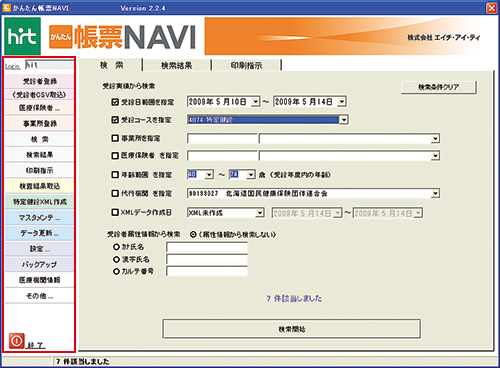
(1) Menü-Bildschirm
Dies ist der erste Bildschirm, der beim Start von „Report NAVI“ angezeigt wird.
Das Fenster auf der linken Seite ist das Menü. Es dient zur Navigation zwischen den Funktionen.
Auf der rechten Seite stehen verschiedene Suchkriterien zur Verfügung, um nach dem jeweiligen Patienten zu suchen. -
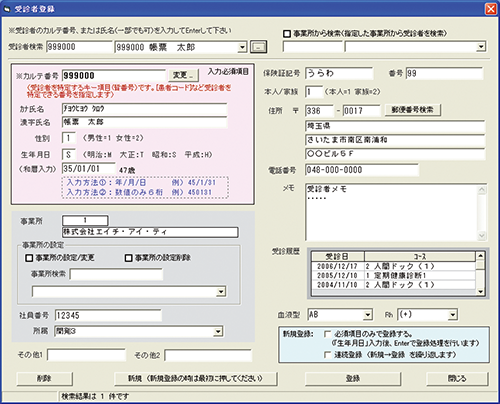
(2) Patienten-Registrierungsbildschirm
Es ist möglich, Attribute der Patienten zu registrieren und zu ändern. (Krankenkassennummer, Name, Geschlecht, Geburtsdatum, Arbeitsplatz, Adresse, Telefonnummer, etc.)
Die hier registrierten Inhalte können auf Formulare wie z.B. Berichte gedruckt werden.
Neben der Registrierung und Änderung können Sie auch die bisherige Krankengeschichte einsehen. -
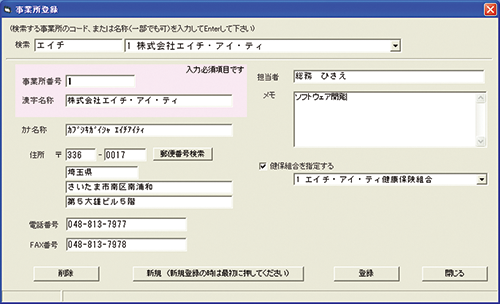
(3) Fenster zum Eintragen von Beschäftigungsinformationen
Sie können die Informationen der Stelle, zu der der Prüfling gehört, eintragen. (Name, Name des Vorgesetzten, Adresse, Telefonnummer etc.) Darüber hinaus können Sie auch Informationen der Krankenkasse erfassen.
-
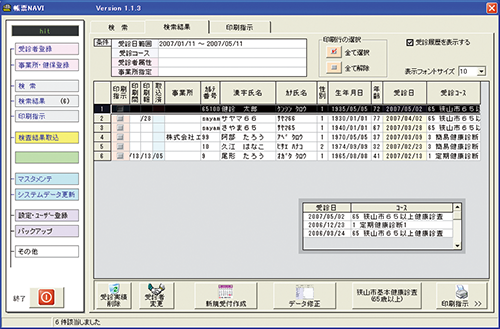
(4) Suchergebnisanzeige
Zeigt die Ergebnisse an, die durch die Suchkriterien erzielt wurden in Form einer Tabelle an.
Bei Patienten mit einem Untersuchungsprotokoll sehen Sie den Sprechstundenplan und das letzte Besuchsdatum.
In diesem Fenster können Sie Untersuchungspläne ändern und erstellen. -
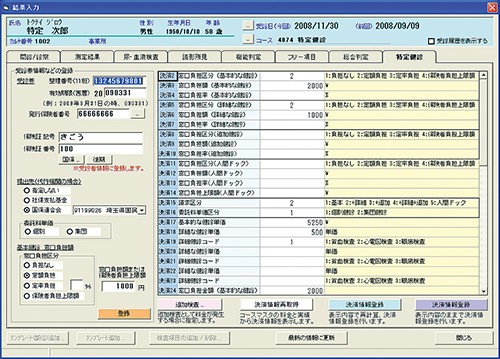
(5) Bildschirm für die Ergebniserfassung (spezifische medizinische Untersuchungen).
Sie können Informationen über die Zahlungsdaten für eine spezielle medizinische Untersuchung registrieren.
Was die Kosten der Untersuchungen und der Zusatzuntersuchungen betrifft, so können Sie unnötige Eingaben vermeiden, indem Sie diese vorab festlegen.
Zusätzlich ist das System so konzipiert, dass Registrierungen zügig ausgeführt werden können. Es gibt Auswahlmethoden, um beispielsweise die Gebühren und Abrechnungsinformationen an der Rezeption zu sortieren. -

(6) Bildschirm für die Eingabe der Ergebnisdaten (Befunde)
Im linken Fenster können Sie Position und Befund mittels Doppelklick auswählen.
Das freie Hinzufügen und Bearbeiten von Inhalten in der Vorlage ist möglich. Es können auch manuelle Eingaben gemacht werden. -

(7) Bildschirm für die Eingabe der Ergebnisdaten (allgemein)
Auf der linken Seite werden die Daten der letzten Untersuchungsergebnisse angezeigt.
Im Kommentarfeld der allgemeinen Beurteilungen auf der rechten Seite können Sie durch Auswahl aus den im Voraus erfassten Kommentaren oder direkt durch manuelle Eingabe einen Eintrag vornehmen. -

(8) Bildschirm zur Erfassung der Ergebnisse ausgelagerter Untersuchungen.
Der Inhalt der angegebenen Untersuchungsergebnisdateien wird angezeigt, ebenso wie der Verarbeitungsstatus der Aufzeichnungen.
-
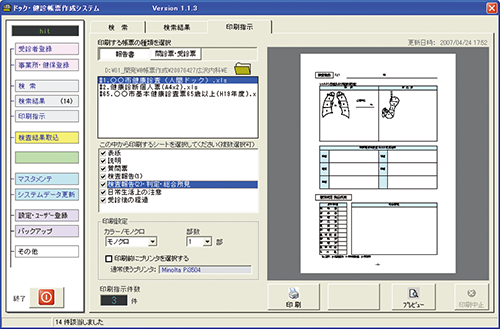
(9) Druckanweisungsbildschirm
Es ist möglich, eine Vorschau anzuzeigen. Sie können entweder nur eine bestimmte Seite drucken, oder aber auch Berichte, Fragebögen, Untersuchungsbögen usw.
-

(10) Einstellungsbildschirm
検Sie können Ihre bevorzugten Einstellungen auswählen, wie z.B. die Suchbedingungen, die Eingabemethode auf dem Eingabebildschirm (Zeichen voller Breite / halber Breite) und die Farbangaben der Ergebniswerte für den Bericht. Zudem können Sie auf einfache Weise Daten erstellen, indem Sie spezifische medizinische Untersuchungen (XML-Daten) festlegen.

Leistung
Im Falle eines Systemausfalls, einer Katastrophe usw. liegen die Untersuchungsdaten sicher im Cloud-Speicher.
Solange Ihre Daten auf den Serviceservern gespeichert sind, können Sie Ihre Untersuchungsarbeit schnell wieder aufnehmen.
